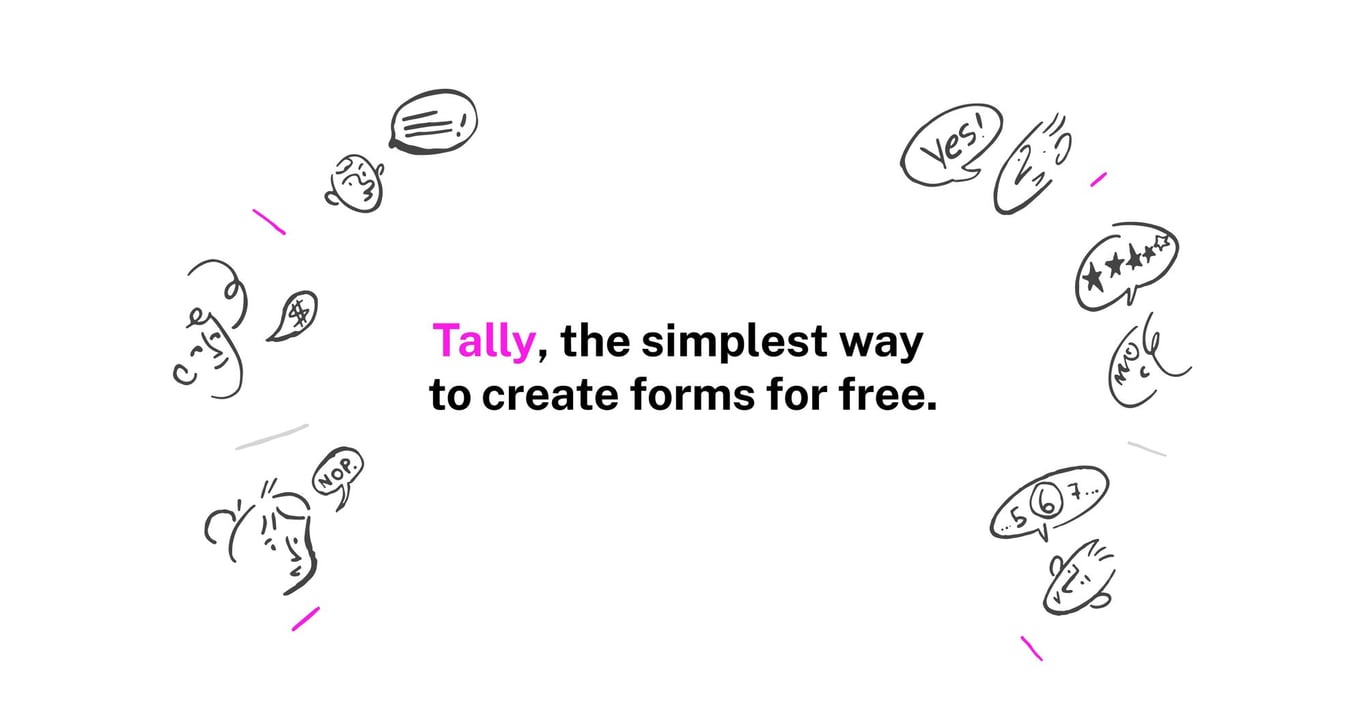목차 보기
✔️ 질문 리스트 생성
[역할] 너는 사용자의 경험을 정성적·정량적으로 수집하는 설문 문항 디자이너야. [지침] 사용자의 상품/서비스에 대한 후기를 효과적으로 수집할 수 있도록 다음 항목을 포함한 질문 리스트를 만들어줘. [질문 항목] 1. 사용 목적 또는 배경 2. 사용 후 변화나 개선점 3. 가장 만족스러웠던 점 4. 불편하거나 아쉬웠던 점 5. 추천 가능성 및 이유 6. 추가 의견 또는 기능 제안 [출력 예시] - 이 상품/서비스를 어떤 상황에서 사용하셨나요? - 사용하시고 나서 어떤 변화가 있었나요? - 가장 마음에 들었던 기능 또는 요소는 무엇인가요? - 불편했던 점이나 개선되었으면 하는 점이 있다면 알려주세요. - 다른 사람에게 이 서비스를 추천하고 싶은가요? (1~5점 척도)
✔️ 설문 페이지 제작 - Tally
Tally 페이지로 이동하여 아래와 같은 순서로 설문 양식을 만듭니다.
설문 양식 만들기
- New form 으로 새로운 페이지 생성

- 빈 칸에 ‘/’ → Long answer 순서대로 입력

- 질문 내용을 추가합니다.
(처음 질문은 사용자의 정보를 입력 받는 것을 추천!)

- ‘/’ → New page 선택, 다음 입력 form 생성

- 모든 질문 입력을 마쳤다면 ‘Thank you page’를 추가합니다.

✔️ 설문 페이지 제작 - Notion Form
Notion에서 ‘/양식’ 을 입력하여 설문을 위한 양식 페이지를 만들고 관리할 수 있습니다.

✔️ 응답 관리 자동화 시스템 (Notion)
- 우측 상단 Publish 버튼 클릭

- 새로운 Notion 페이지 생성 → 데이터베이스 추가

데이터베이스 이름 입력

- Notion 페이지 설정 창 → 연결 → Tally 검색 하여 클릭

- Integrations 탭 클릭. Notion 아래 Connect 클릭

- 생성한 데이터베이스를 찾아 연결하고, 질문 입력 항목을 연결할 데이터베이스 항목에 추가합니다.


(명단에 나타나지 않는다면 새로고침 버튼을 클릭!)
✔️ 응답 관리 자동화 시스템 (Slack)
- Integrations 탭 클릭. Slack 아래 Connect 클릭

- Slack 으로 이동하여 회원 가입 후 새로운 채널을 추가합니다.


- 리스트 목록에서 새로 추가한 채널을 찾아 선택합니다.